Hva er en PDF-fil (og hvordan åpner du en)
Hva du bør vite
- En PDF-fil er en Portable Document Format-fil.
- Åpne en med Adobe Reader, SumatraPDF, en nettleser eller en annen PDF-leser.
- Konverter til DOCX, XLSX, JPG, PNG, etc. med EasyPDF.com eller a dokumentkonvertering.
Denne artikkelen forklarer hva PDF-er er, hvordan du åpner en, alle de forskjellige måtene du kan konvertere en til et annet format som et bilde eller en redigerbar fil du kan bruke i Word eller Excel, og hvordan du passordbeskytter en eller fjerner passordet.
Hva er en PDF-fil?
Utviklet av Adobe, en fil med filtypen .PDF er en Portable Document Format-fil.
PDF-filer kan inneholde ikke bare bilder og tekst, men også interaktive knapper, hyperkoblinger, innebygde skrifter, video og mer.
Du vil ofte se produktmanualer, e-bøker, flygeblader, jobbsøknader, skannede dokumenter, brosjyrer og alle slags andre dokumenter tilgjengelig i PDF-format. Websider kan til og med lagres i PDF-filer, i sin fulle formatering, for senere referanse.
Fordi PDF-filer ikke er avhengige av programvaren som skapte dem, og heller ikke på noe bestemt operativsystem eller maskinvare, ser de like ut uansett hvilken enhet de åpnes på.
Hvordan åpne en PDF-fil
De fleste går rett til Adobe Acrobat Reader når de trenger å åpne en PDF. Adobe laget PDF-standarden og programmet er absolutt den mest populære gratis PDF-leseren der ute. Det er helt greit å bruke, men vi synes det er et litt oppblåst program med mange funksjoner som du kanskje aldri trenger eller vil bruke.
De fleste nettlesere, som både Chrome og Firefox, kan åpne PDF-filer selv. Du trenger kanskje ikke et tillegg eller en utvidelse for å gjøre det, men det er ganske praktisk å ha en åpen automatisk når du klikker på en PDF-kobling på nettet.
Vi anbefaler på det sterkeste SumatraPDF, Slank PDF-leser, eller MuPDF hvis du er ute etter noe med litt flere funksjoner; alle tre er gratis. Se vår liste over de beste gratis PDF-leserne for flere alternativer.
Hvordan redigere en PDF-fil
Adobe Acrobat er den mest populære PDF-editoren, men Microsoft Word vil gjøre det også. Andre PDF-redigerere finnes også, som PhantomPDF og Nitro Pro, blant andre.
PDFescape, DocHub, og PDF-kompis er noen få gratis å bruke online PDF-redigerere som gjør det veldig enkelt å fylle ut skjemaer, som de du noen ganger ser på en jobbsøknad eller et skatteskjema. Bare last opp PDF-en til nettstedet for å gjøre ting som å sette inn bilder, tekst, signaturer, lenker og mer, og deretter laste den ned tilbake til datamaskinen som PDF.
En lignende online PDF-editor kalt Fylle er flott hvis du bare trenger å legge til en signatur til PDF-en. Den støtter også inkludert avmerkingsbokser, datoer og vanlig tekst, men du kan ikke redigere eksisterende tekst med den eller enkelt fylle ut skjemaer.
Se vår Beste gratis PDF-redigerere liste for en regelmessig oppdatert samling av PDF-redigerere hvis du er ute etter noe mer enn bare skjemautfylling, som å legge til eller fjerne tekst eller bilder fra PDF-en.
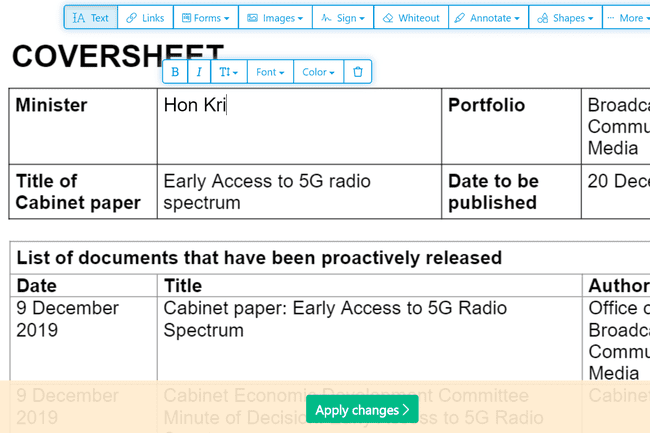
Hvis du vil trekke ut deler av en PDF-fil som sin egen, eller dele en PDF i flere forskjellige individuelle dokumenter, er det flere måter å gjøre det på. Se vår Beste PDF-splitterverktøy og -metoder for all hjelpen du trenger for å få det til.
Hvordan konvertere en PDF-fil
De fleste som ønsker å konvertere en PDF-fil til et annet format er interessert i å gjøre det slik at de kan redigere innholdet i PDF-en. Konvertering av en PDF betyr at den ikke lenger vil være en .PDF, og i stedet åpnes i et annet program enn en PDF-leser.
For eksempel konvertere en PDF til en Microsoft Word-fil (DOC og DOCX) lar deg åpne filen ikke bare i Word, men også i andre dokumentredigeringsprogrammer som Åpent kontor og LibreOffice. Å bruke denne typen programmer til å redigere en konvertert PDF er sannsynligvis en mye mer behagelig ting å gjøre sammenlignet med en ukjent PDF-editor.
Hvis du i stedet vil at en ikke-PDF-fil skal være en .PDF-fil, kan du bruke en PDF skaperen. Disse typer verktøy kan ta ting som bilder, e-bøker og Microsoft Word-dokumenter, og eksportere dem som PDF, noe som gjør at de kan åpnes i en PDF- eller e-bokleser.
Lagring eller eksport fra et eller annet format til PDF kan gjøres ved å bruke en gratis PDF-skaper. Noen fungerer til og med som en PDF-skriver, slik at du kan "skrive ut" stort sett alle filer til en .PDF-fil. I virkeligheten er det bare en enkel måte å konvertere stort sett alt til PDF. Se Hvordan skrive ut til PDF for en fullstendig titt på disse alternativene.
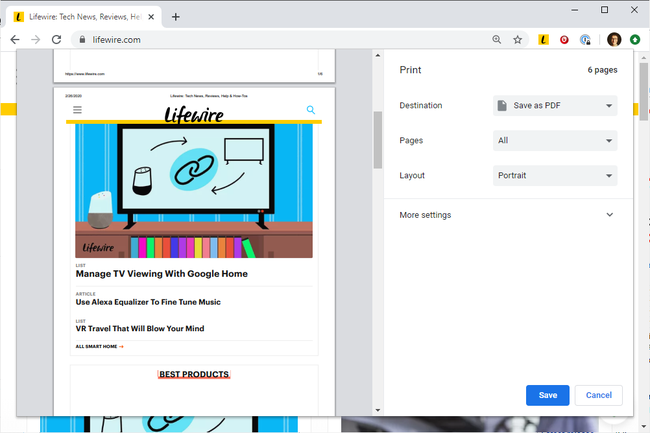
Noen av programmene fra lenkene ovenfor kan brukes på begge måter, noe som betyr at du kan bruke dem til å konvertere PDF-er til forskjellige formater og til å lage PDF-er. Kaliber er et annet eksempel på et gratis program som støtter konvertering til og fra et e-bokformat.
Mange av de nevnte programmene kan også slå sammen flere PDF-er til én, trekke ut bestemte PDF-sider og lagre bare bildene fra PDF-en. PDF-sammenslåing gratis er en nettbasert metode for raskt å slå sammen flere PDF-filer til én.
EasePDF er ett eksempel på en online PDF til Word-konvertering som kan lagre filen til DOCX.
Se Hvordan konvertere PDF-filer til JPG hvis du bare vil ha PDF-filen som et bilde, noe som kan være nyttig hvis du ikke er sikker på om personen du sender PDF-en til har, eller ønsker å installere, en PDF-leser.
EasyPDF.com er en annen online PDF-konverterer som støtter lagring av PDF-en i en rekke formater slik at den er kompatibel med Word, PowerPoint, Excel eller AutoCAD. Du kan også konvertere PDF-sidene til GIF-er eller en enkelt tekstfil. PDF-filer kan lastes fra Dropbox, Google Drive eller datamaskinen din. CleverPDF er et lignende alternativ.
En annen konvertering du kan gjøre er PDF til PPTX. Hvis du bruker PDFConverter.com for å konvertere dokumentet, vil hver side i PDF-en deles inn i separate lysbilder som du kan bruke i PowerPoint eller andre annen presentasjonsprogramvare som støtter PPTX-filer.
Se disse Gratis filkonverteringsprogrammer og onlinetjenester for andre måter å konvertere en PDF-fil til et annet filformat, inkludert bildeformater, HTML, SWF, MOBI, PDB, EPUB, TXT og andre.
Hvordan sikre en PDF
Sikring av en PDF-fil kan inkludere å kreve et passord for å åpne den, samt hindre noen fra å skrive ut PDF-en, kopiere teksten, legge til kommentarer, sette inn sider og andre ting.
Noen av PDF-skaperne og -konvertererne koblet til ovenfra, og andre liker PDFMate PDF Converter gratis, PrimoPDF, FreePDF Creator, Brus PDF, og FoxyUtils, er noen gratis applikasjoner av mange som kan endre denne typen sikkerhetsalternativer.
FAQ
-
Hvordan gjør jeg en PDF-fil mindre?
Adobe Acrobat tilbyr en online PDF-kompressor som automatisk reduserer filstørrelsen etter at du laster den opp. Hvis du er en Microsoft Word-bruker som konverterer en Word-fil til PDF, velger du Lagre som > PDF > Minimer størrelse (publisering på nettet). I macOS bruker du forhåndsvisningsappen for å gjøre en PDF-fil mindre; åpne PDF-filen > velg Fil > Eksport > i rullegardinmenyen Quartz Filter velger du Reduser filstørrelsen.
-
Hvordan lager jeg en PDF-fil fra bilder?
Du kan konvertere bilder til PDF-filer i de fleste programmer og operativsystemer ved å eksportere eller skrive ut filer som PDF-filer. I Windows, åpne et bilde > trykk Ctrl+P > og velg Microsoft Print til PDF. Bruke Skrive ut > Lagre som PDF alternativet på Android-smarttelefoner, og på macOS og iOS, velg Fil > Skrive ut > Lagre som PDF.
